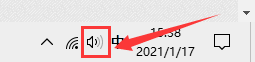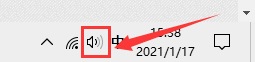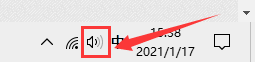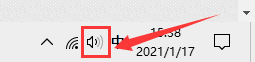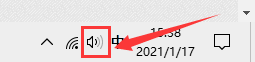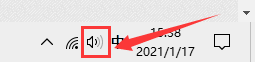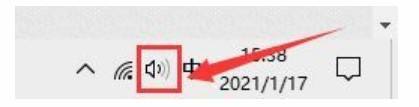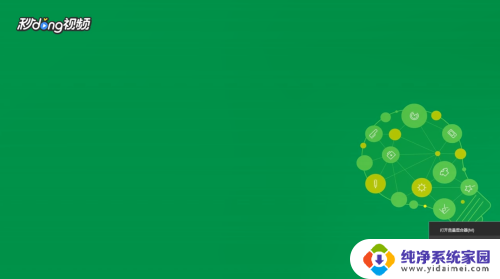电脑 录屏声音 win10录制视频时怎么录制系统声音
更新时间:2023-10-29 17:56:56作者:xiaoliu
电脑 录屏声音,在现代科技发展的背景下,电脑已经成为我们工作、学习和娱乐的必备工具之一,很多人在使用电脑录制视频时都面临一个普遍的问题,那就是如何录制系统声音。特别是在使用Windows 10操作系统的情况下,很多用户不知道如何设置来实现这一功能。录制系统声音对于一些需要展示软件操作过程的视频来说,无疑是必须的。究竟如何在Win10系统下录制视频时同时录制系统声音呢?接下来我们将为您详细介绍。
具体步骤:
1.首先,鼠标右键点击桌面右下角“声音”图标。

2.然后,在弹出的选择框中点击“声音”选项。
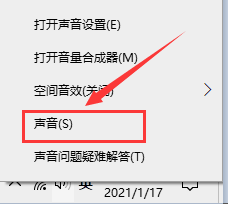
3.在弹出的对话框中,将选项卡定位到【录制】。鼠标右键点击“立体声混音”并选择“启用”。
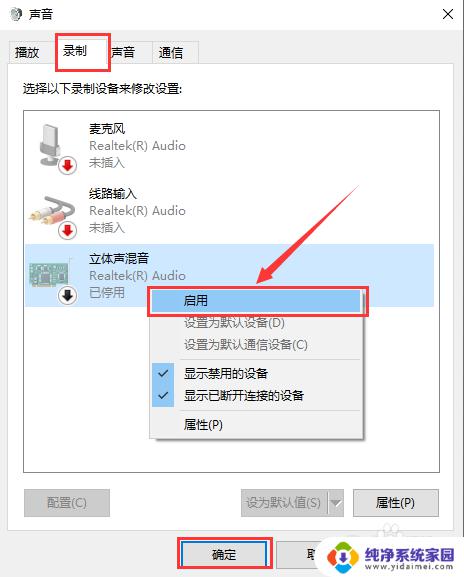
以上是电脑中录屏时出现声音问题的全部内容,如果你也遇到了这种情况,可以尝试按照小编的方法解决,希望这些方法能对你有所帮助。